2018年最新MySQL5.7详细安装与配置,总共分为四步,其中环境变量配置不是必须的。
1、安装包下载
2、安装过程
3、环境变量配置
4、连接测试
一、官网下载MYSQL安装包
1.前往官网下载,下载链接为:https://dev.mysql.com/downloads/installer/
2.选择合适你电脑系统的版本进行安装。如果有网络,选择在线安装的版本,这里我选择第二个,点击DownLoad(注意:如果没有找到5.7的版本,点击右侧的链接查找),前往下载页面。
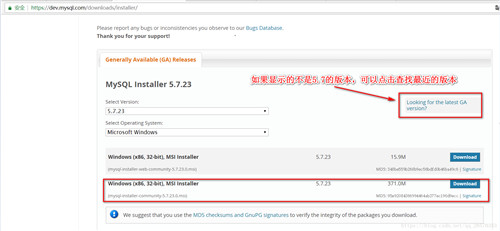
3.选择"No thanks,just start my download"
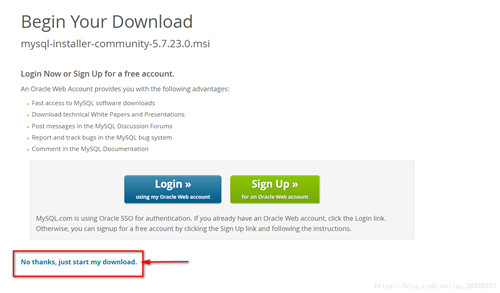
4.选择下载位置,开始下载。
二、安装详细步骤
双击打开mysql-installer-community-5.7.23.0.msi,勾选同意,如图。
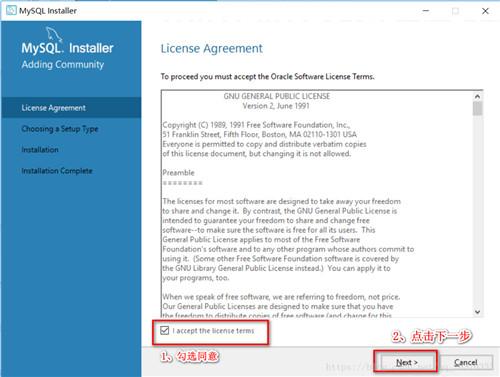
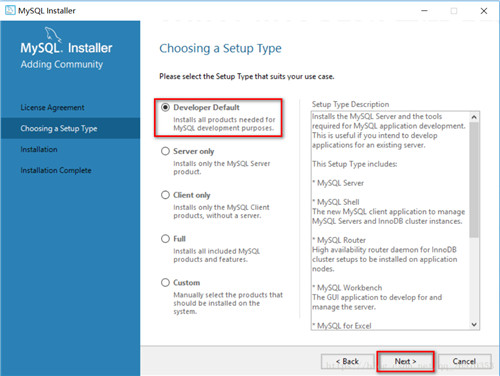
之后一路点击next,check Requirement不用选择任何额外的组件,弹框选择yes。有execute的地方就点。
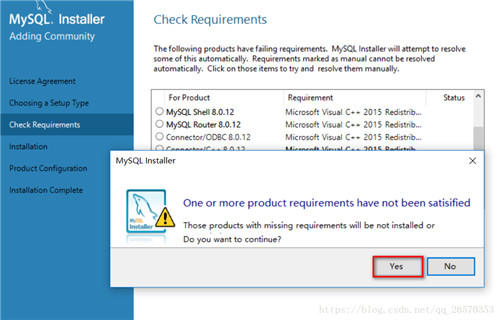
端口号保持默认3306

设置密码

之后又有next或者execute,点击就好。
做简单的校验
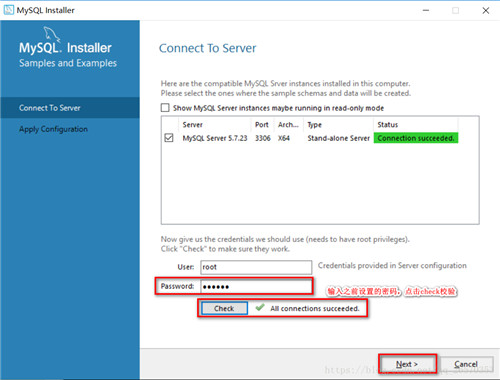
直到出现下面这一步,安装完成,开始进入配置。
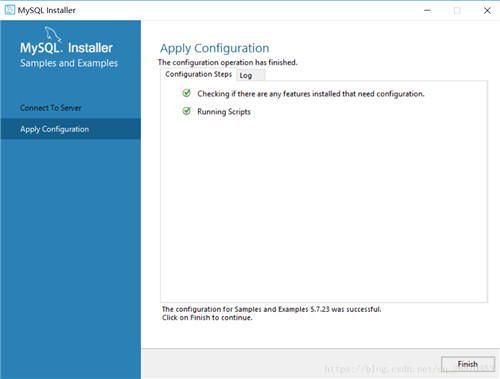
三、环境变量配置(非必须)
这一步不是必须的,你可以不配置。那么为什么要配置呢?
因为在CMD命令控制台上使用mysql的命令是会报无法识别的,必须去到mysql的安装路径下才可以,为了方便,就此进行配置。
右击“我的电脑/此电脑”,点击“属性”,按照下图操作
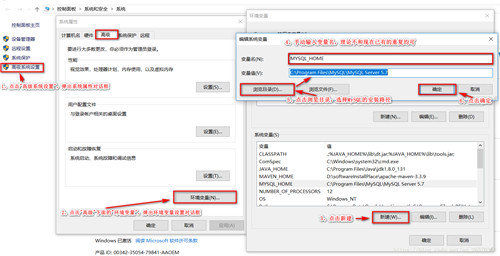
选择“path”,然后点击“编辑”,将%MYSQL_HOME%\bin;放在路径里面。注意前面的分号;。
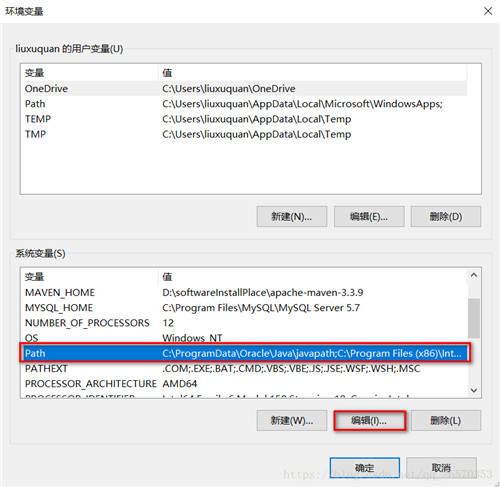

四、连接测试
测试环境变量是否生效。如果在没有配置环境变量之前使用mysql -u用户名 -p密码,是无法识别的。如下图所示,即表明配置成功!
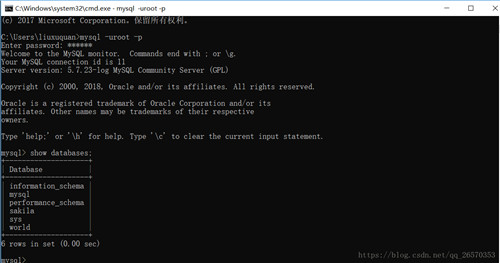
测试2:这在完成第三步的时候就可以测试了,不需要配置环境变量。使用MySQL自带的命令控制台进行连接测试,在所有程序下找到。如能成功连接,即表明安装成功!
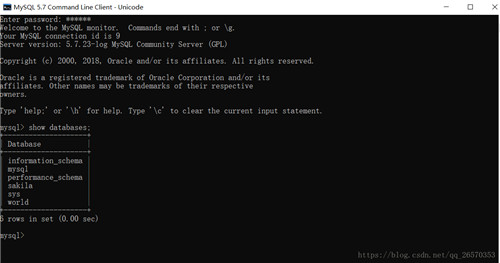
测试3:使用数据库连接工具,如navicat,sqlyog。如能成功连接,即表明安装成功!
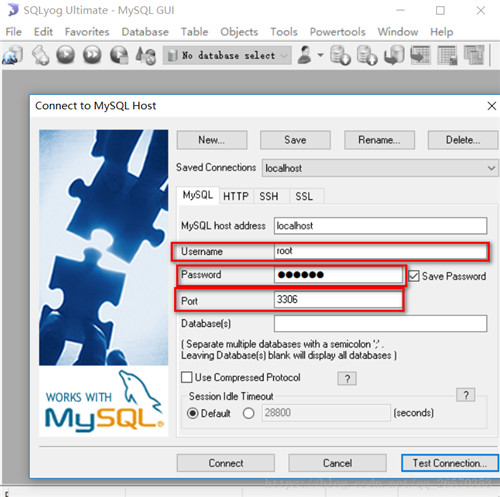
以上就是本文的全部内容,希望对大家的学习有所帮助,也希望大家多多支持亿速云。
免责声明:本站发布的内容(图片、视频和文字)以原创、转载和分享为主,文章观点不代表本网站立场,如果涉及侵权请联系站长邮箱:is@yisu.com进行举报,并提供相关证据,一经查实,将立刻删除涉嫌侵权内容。